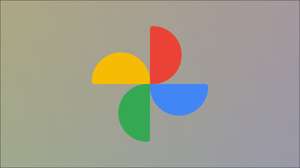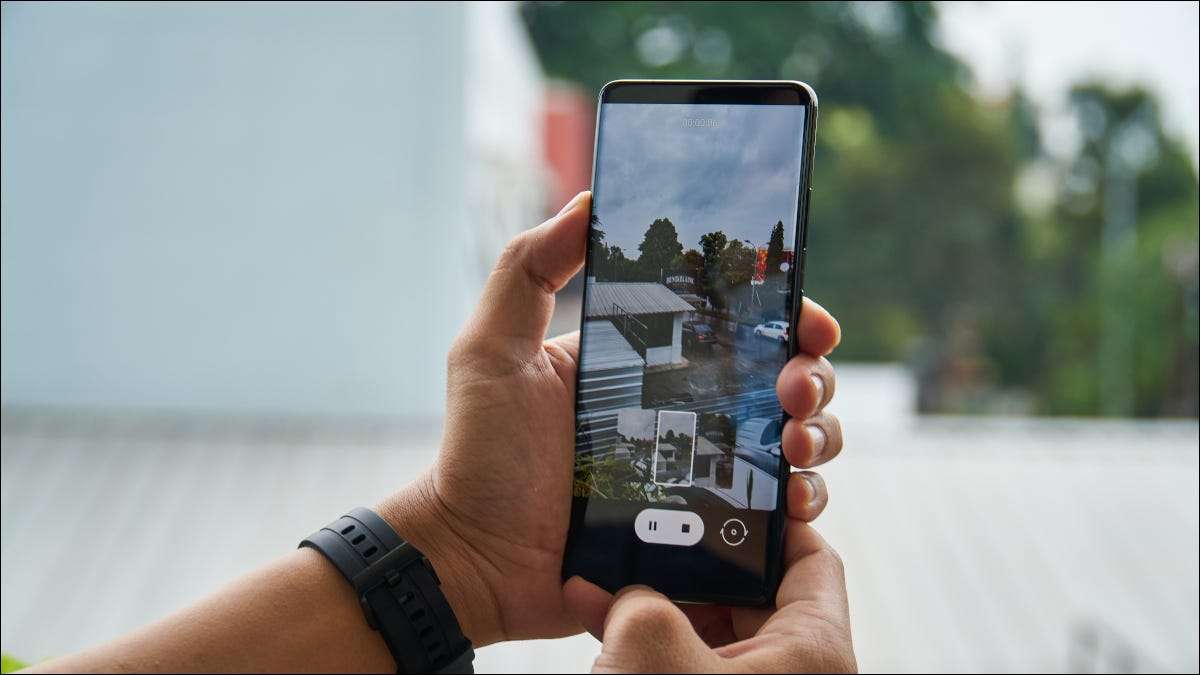
Cu Căutarea inversă a imaginii Pe Android, puteți alege o fotografie de pe telefon și puteți găsi mai multe informații sau imagini similare pe Internet. Vă vom arăta cum să efectuați această căutare cu aplicația Google.
Vom acoperi cum să facem acest lucru pe telefonul dvs. și în browserele Web Chrome și Firefox. În toate cele trei metode de mai jos, veți avea nevoie de gratuit Google aplicația instalată pe telefon.
Cum să inversați imaginea Căutați o imagine salvată
Dacă aveți o imagine salvată pe telefonul dvs., ați descărcat sau capturat cu camera dvs., puteți Găsiți mai multe informații pe ea sau imagini similare utilizând aplicația Google gratuită.
LEGATE DE: Cum să vizualizați (și să editați) Date Exif Photo pe Android
Lansați aplicația Google pe telefon. În aplicație, chiar lângă câmpul "Căutare", atingeți opțiunea Lens Google (o pictogramă a camerei).
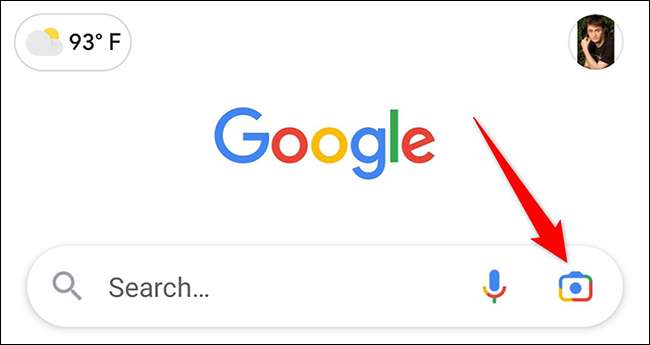
Pe ecranul "Google Lens", în partea de jos, atingeți pictograma Media.
Dacă doriți să capturați o fotografie și apoi să efectuați o căutare inversă, indicați camera telefonului dvs. la obiectul dvs.
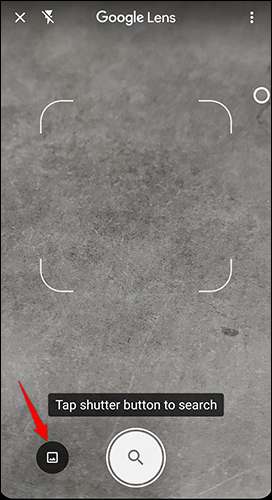
Dacă Google accesează galeria telefonului dvs. pentru prima dată, veți vedea un prompt pe ecran. Atingeți "Accesați accesul" în acest solicitare pentru a continua.
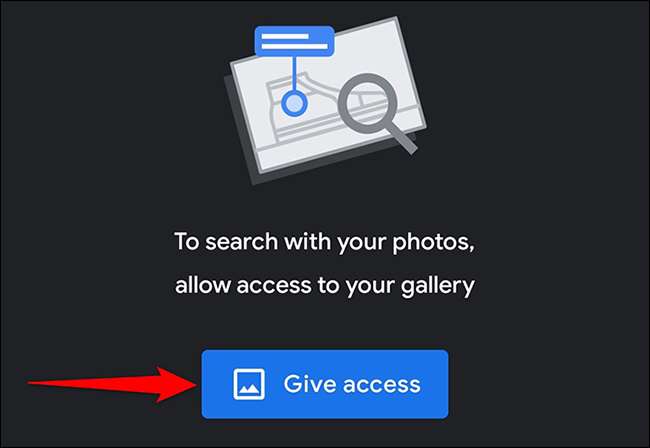
În promptul telefonului dvs., apăsați "Permiteți".
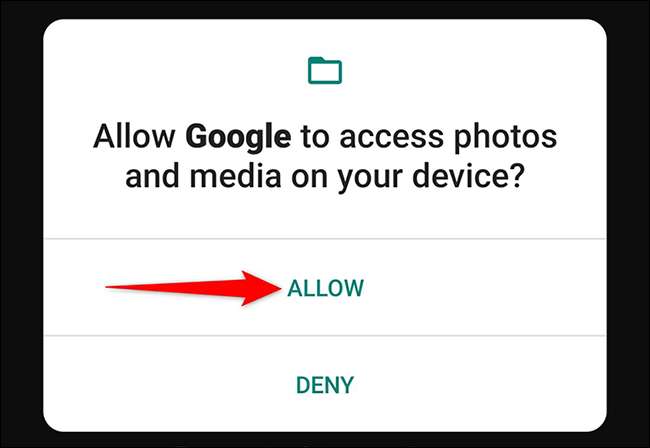
Veți vedea toate fotografiile galeriei. Aici atingeți fotografia pentru care doriți să efectuați o căutare de imagine inversă.
Când fotografia se deschide într-o vizualizare cu ecran complet, utilizați manipulatori în jurul fotografiei pentru a selecta zona specifică din fotografia dvs. pe care doriți să o găsiți pe Internet.

O secțiune albă va apărea în partea de jos a aplicației Google. Trageți această secțiune în sus pentru ao dezvălui.
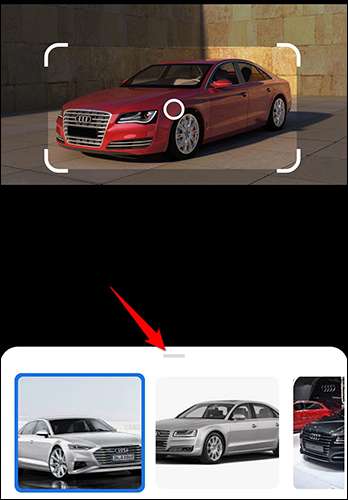
Și veți vedea acum fotografii similare și mai multe informații despre imaginea dvs.
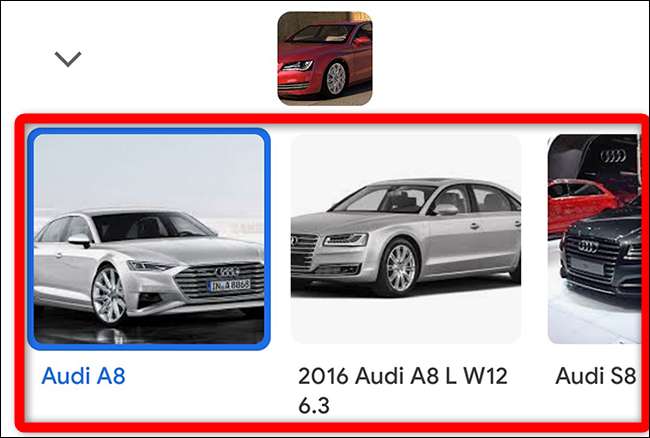
Și așa găsiți detaliile pentru o imagine salvată pe telefonul dvs. Android.
Cum de căutare inversă pentru o imagine în Google Chrome
Puteți căuta căutarea imaginilor pe care le aveți Găsiți pe site-uri web În aplicația Mobile Chrome de pe telefon.
Pentru a face acest lucru, mai întâi deschideți site-ul în care este localizată imaginea.
Atingeți și mențineți apăsată imaginea, apoi din meniul care se deschide, selectați "Căutați cu Lens Google."
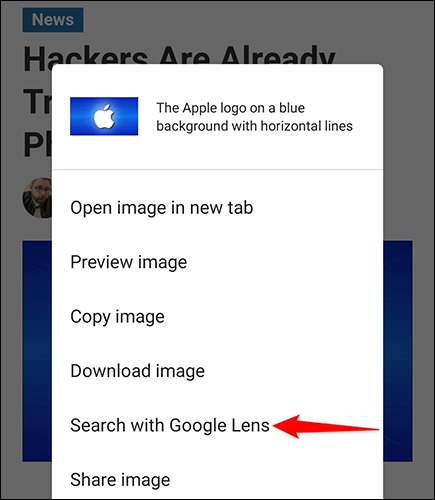
Un ecran Google Lens va apărea afișarea mai multor informații despre imaginea dvs.
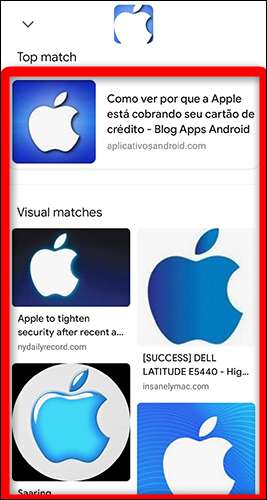
Cum să căutați inversarea unei imagini în Mozilla Firefox
Pentru a efectua o căutare inversă pentru o imagine pe un site web în aplicația Firefox Mobile, mai întâi deschideți site-ul în care este disponibilă imaginea.
Atingeți și mențineți apăsată pe imagine și din meniul care se deschide, selectați "Share Image".
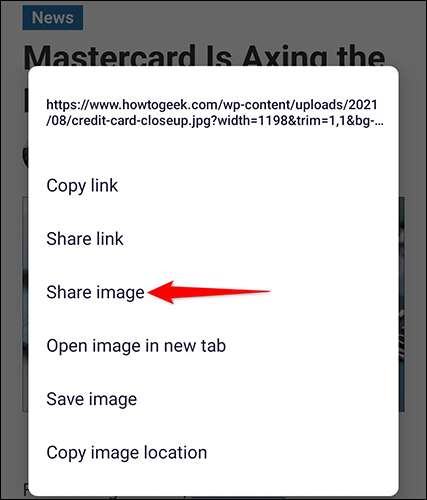
Din meniul "Share", alegeți "Căutare imagine" (pictograma Google).

Veți ajunge la o pagină Google Lens care afișează mai multe informații despre imaginea dvs. selectată.
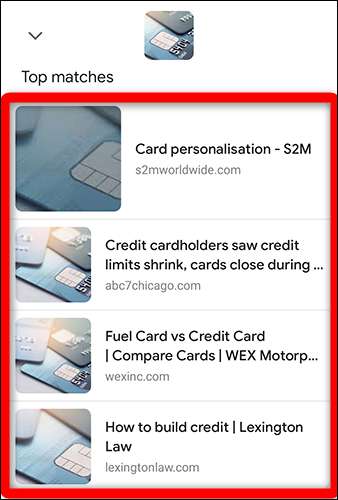
Asta este tot ce este vorba de a efectua o imagine de imagine inversă pe telefoanele Android. Sperăm că vă ajută.
Poti efectuați o căutare de imagine inversă Pe un computer desktop, de asemenea.
LEGATE DE: Cum să inverseze căutarea imaginii cu imagini Google